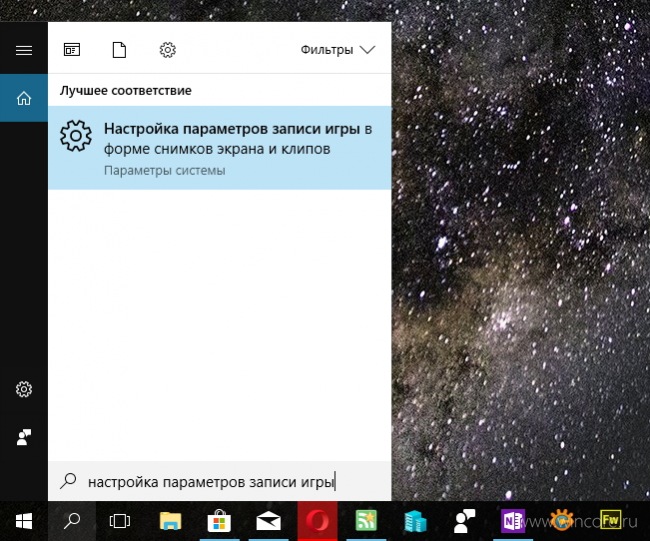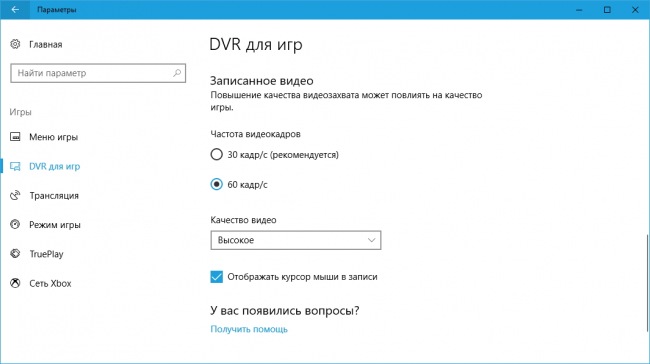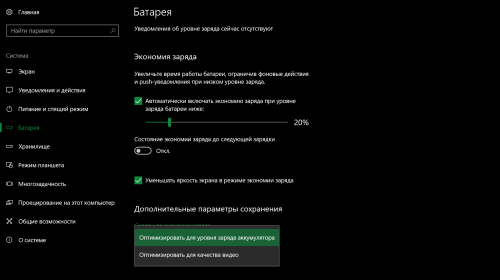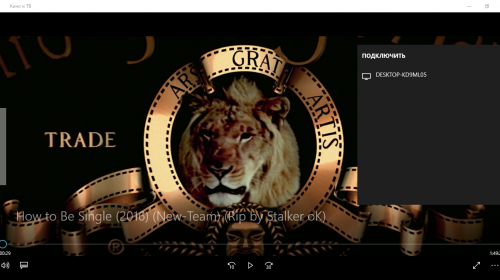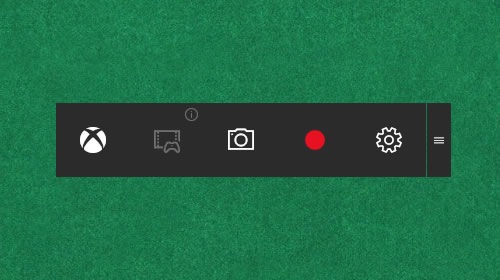Как изменить качество видео и звука в записях DVR для игр?
6717
Настраивается функция записи видео в панели Параметры → Игры → DVR для игр. Перейти к настройкам напрямую можно из поиска на панели задач по запросу «настройка параметров записи игры».
В блоке «Записанный звук» можно выбрать один из четырёх уровней качества звука: от 96 до 192 Кбит/с, подобрать подходящую громкость звука с микрофона и от системы, включить запись звука не только от игры, но и от других приложений, запущенных на компьютере.
В блоке «Записанное видео» доступны опции, позволяющие увеличить количество кадров с 30 до 60 в секунду, выбрать один из двух доступных уровней качества: стандартное или высокое, а также отключить захват курсора.
В заключении стоит заметить, что более высокое качество видео и звука ролика напрямую скажется на размере итогового файла — он будет больше обычного.


Авторизация
Поиск по сайту
Интересное из Microsoft Store
Что комментируют
-
Как создать ярлык для диалогового окна «Выполнить»... 6oblominsk
-
ByteStream Torrent — простой торрент клиент для Wi... 1Ермахан Танатаров
-
Microsoft тестирует вкладки в Блокноте 1ATARIG
-
Windows 10 Login Changer — легко меняем фон экрана... 6Дамир Аюпов
-
Audio Switcher — быстрый способ переключаться межд... 1Василий Весёлкин
-
Audio Router — разводим звук от приложений 5Василий Весёлкин